Erstellen Sie Ihre WordPress-Website mit dem Visual Composer Website Builder
Veröffentlicht: 2019-04-24Wenn es darum geht, eine Website oder einfach nur eine Zielseite zu erstellen, fällt unserem konventionellen Verstand als Erstes der Kampf mit der komplexen Codierung auf.
Aber mit dem technologischen Fortschritt wurde dieser komplexe Codierungsteil durch die mächtigen Drag & Drop-Website-Ersteller ersetzt.
Diese Website-Ersteller sind so effizient, dass das Erstellen von Websites und deren Zielseiten zum Kinderspiel wird.
Jetzt, da sie das Potenzial der neuen Methode zur Entwicklung von Websites erkannt haben, sind viele Drag & Drop-Website-Ersteller auf dem digitalen Markt aufgetaucht. Aber keiner könnte so produktiv sein wie der Website-Builder von Visual Composer.
Was ist der Visual Composer Website Builder?
Das sehr erfahrene Team hinter dem WPBakery-Seitenersteller hat sich bemüht, einen neuen Website-Ersteller auf den Markt zu bringen – Visual Composer.
Wie bereits erwähnt, können Sie die Effizienz von Visual Composer in Form eines Drag & Drop-Website-Builders nutzen. Aber am wichtigsten ist, dass der Gestaltungsprozess von Webseiten so flüssig ist, dass er sich selbst zu einem perfekten Werkzeug für unerfahrene Website-Entwickler macht.
Außerdem wird Visual Composer auch als WYSIWYG-Editor angesehen. Das bedeutet, dass die Änderungen, die Sie an Ihrer Website-Vorlage vornehmen, in derselben Instanz widergespiegelt werden. Es ist kein Speichern und separates Anzeigen erforderlich.
Abgesehen davon gibt es mehrere Faktoren, die Visual Composer zur ersten Wahl unter anderen Drag & Drop-Website-Erstellern machen.
Lassen Sie uns tief eintauchen, um zu wissen –
Was macht Visual Composer so beliebt?
Ihre Vorstellungskraft und Kreativität, wenn sie Hand in Hand mit dem Website-Builder Visual Composer arbeiten, werden atemberaubende Zielseiten für Ihre Website erstellen.
Daneben gibt es noch andere Möglichkeiten, wie der Website-Builder mehrere Vorteile bietet –
1. Kompatibilität mit mehreren Themen –
Visual Composer rühmt sich stolz damit, mit fast allen WordPress-Themes extrem kompatibel zu sein.
Das bedeutet, dass Sie Ihre bereits etablierte Website nie ändern müssten. Stattdessen hilft Ihnen der Visual Composer Builder, den gesamten Arbeitsablauf Ihres Webdesignprozesses zu verbessern.
Nicht nur das, mit der Verwendung dieses großartigen Tools zum Erstellen von Websites können Sie auch ein neues WordPress-Thema erstellen.
2. Responsive Layouts –
Die Nutzung von Smartphones und Tablets hat exponentiell zugenommen. Daher wäre es für Geschäftsinhaber (wie Sie) ratsam, ihre Dienste über Websites für diese kleineren Geräte anzubieten.
Glücklicherweise eignet sich Visual Composer perfekt zum Erstellen von Websites und Zielseiten, die auf fast allen Bildschirmgrößen angezeigt werden können.
3. Ein Hub für alle Web-Elemente –
Eine Website besteht aus mehreren Webseiten, die eine Kombination aus vielen kleinen Blöcken wie Überschriften, Schaltflächen, Bilderkarussells, Testimonial-Bereich, Akkordeon-Bereich, Kontaktformularen und vielen anderen Dingen sind.
Und die Verwendung in der richtigen Reihenfolge führt zu einer äußerst intuitiven und konversionsorientierten Unternehmenswebsite.
Aber sie individuell von Grund auf neu zu erstellen (durch Codierung) und sie dann in den Quellcode der Webseite einzufügen, ist extrem umständlich.
Um Ihnen all den Ärger zu ersparen, ist Visual Composer mit einem kostenlosen Online-Marktplatz ausgestattet, der als Visual Composer Hub bekannt ist und in der Lage ist, alle Ihre Anforderungen an die Erstellung von Websites zu erfüllen.
Hinweis : Es gibt zwei Versionen des Hubs – kostenlos und Premium. Der Premium-Zugang zum Hub bietet Ihnen den vollständigen Zugriff auf alle Elemente mit unbegrenzten Downloads. Während der freie Zugang bestimmte Einschränkungen und begrenzte Elemente hat.
4. Eingebaute Grafikressource –
„ Ein Bild sagt mehr als tausend Worte “.
Wir alle wissen, dass das Hinzufügen relevanter Bilder/Grafiken auf der Website Ihrer Marke mehr Glaubwürdigkeit verleiht.
Vor diesem Hintergrund hat Visual Composer kürzlich Unsplash integriert – eine Medienbibliothek im Hub als Premium-Funktion.
5. Programmiererparadies –
Wenn Sie ein Webentwicklungsexperte mit fortgeschrittenen Programmierkenntnissen oder ein Anfänger mit mittelmäßigen Programmierkenntnissen sind, bietet Visual Composer eine umfassende Dokumentation für seine API.
Durch diese Schritt-für-Schritt-Anleitung der Visual Composer-API können Sie Ihre Fähigkeiten nutzen, um neue benutzerdefinierte Add-Ons und Elemente zu erstellen. Und dies kann später verwendet werden, um neue Geschäftsmöglichkeiten zu schaffen.
Nachdem Sie sich nun mit der überragenden Nützlichkeit des Visual Composer-Website-Builders vertraut gemacht haben, wäre die einzige Frage, die Ihnen in den Sinn kommt, folgende:
Wie fange ich mit Visual Composer an?
Die ersten Schritte mit dem Visual Composer-Website-Builder sind ganz einfach. Da das Tool im Grunde ein WordPress-Plugin ist, können Sie mit dem Erstellen Ihrer Website beginnen, indem Sie –
Schritt 1 – Visual Composer herunterladen –
Der erste Schritt beginnt mit dem Herunterladen der neuesten Version von Visual Composer. Die offizielle Website bietet Ihnen einen kostenlosen Download. Und es liegt an Ihnen, Ihre E-Mail-Adresse einzugeben oder einfach den Download zu initiieren.
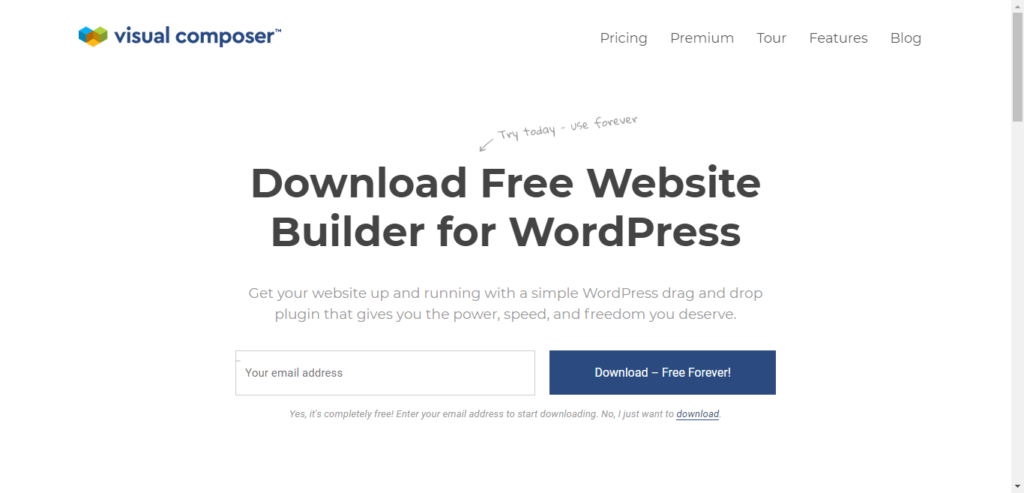
Schritt 2 – Visual Composer als Plugin installieren –
Nachdem Sie die .zip-Datei des Visual Composer heruntergeladen haben, müssen Sie diesen als Plugin auf Ihrem WordPress installieren.
Dazu müssen Sie dem Pfad folgen – Dashboard → Plugins → Neu hinzufügen → Hochladen
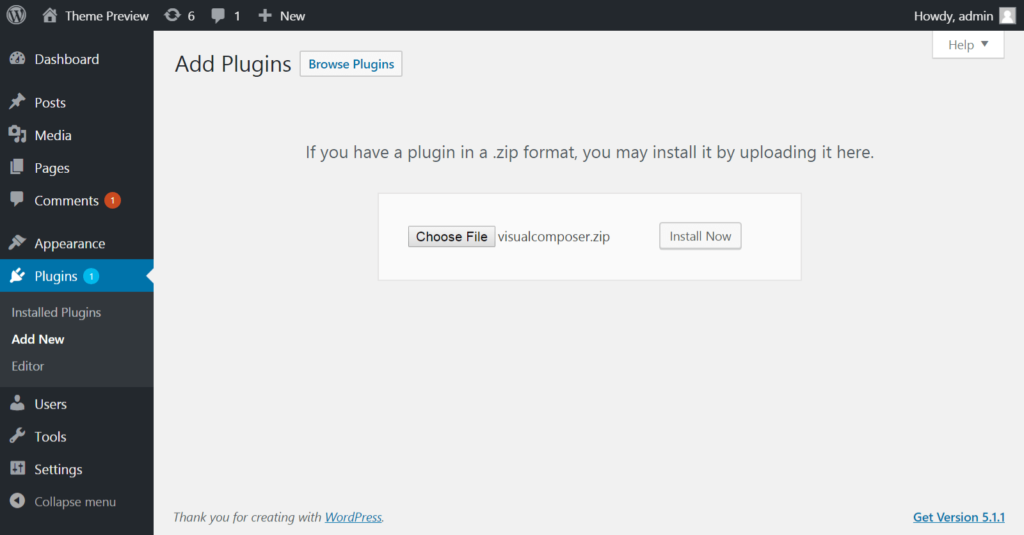
Klicken Sie zuletzt auf Installieren und aktivieren Sie das Plugin.
Schritt 3 – Wählen Sie Ihren Visual Composer-Zugang (kostenlos oder Premium) –

Nach der Installation des Website-Erstellungstools werden Sie mit einem Willkommensbildschirm begrüßt, der Sie auffordert, mit der kostenlosen Version fortzufahren oder auf die Premium-Version zu aktualisieren.
Wie bereits erwähnt, bietet Visual Composer Premium eine große Auswahl an Elementen und Designlayouts.
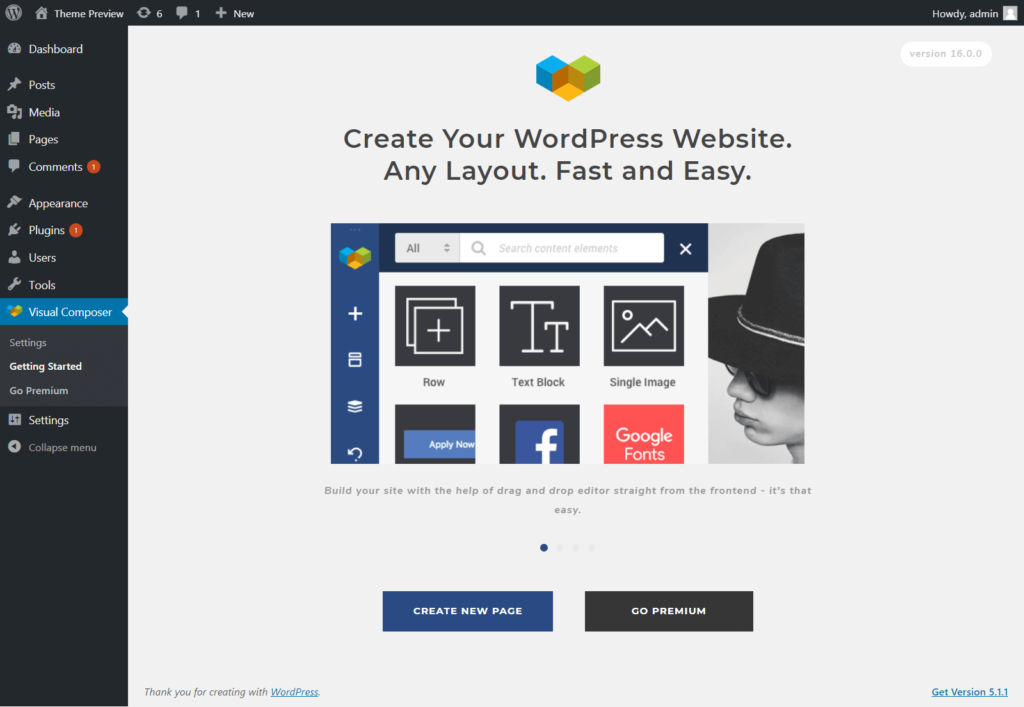
Schritt 4 – Wählen Sie ein Layout aus und passen Sie es an –
Sobald Sie nun mit der Verwendung der kostenlosen/Premium-Version des Tools fertig sind, ist es an der Zeit, dass Sie im Visual Composer-Dashboard ein Layout auswählen, das zu Ihrer Marke und Ihrem Inhaltsstil passt.
Im Visual Composer-Dashboard können Sie auf Funktionen zugreifen wie –
- Element hinzufügen – Um gewünschte Elemente hinzuzufügen und anzupassen.
- Vorlage hinzufügen – Erstellen Sie neue Vorlagen zusammen mit mehreren Anpassungsoptionen.
- Baumansicht – Sie ermöglicht Ihnen den Zugriff auf Ihre Inhalte über die Baumnavigation.
- Optionen zum Rückgängigmachen/Wiederherstellen – Diese Optionen helfen Ihnen dabei, unnötige Änderungen rückgängig zu machen.
- Responsive View – Mit Hilfe dieser Funktion können Sie Ihr Design responsive machen.
- Einstellungen – Um benutzerdefiniertes CSS oder JavaScript hinzuzufügen.
- Hub – Die Sammlung aller Webseitenelemente, bereit zum Herunterladen.
- Veröffentlichungsoption – Sobald Sie mit dem Design Ihrer Webseite fertig sind, wird sie mit der Veröffentlichungsoption auf dem Server live übertragen.
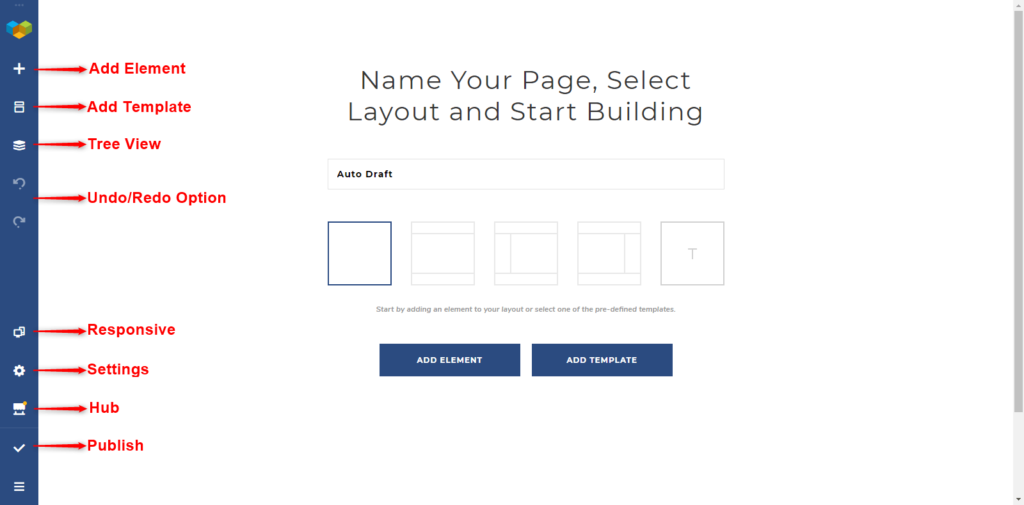
Visual Composer bietet eine große Auswahl an vorgefertigten Layouts. Um eine zu verwenden, müssen Sie also auf dem Startbildschirm von Visual Composer auf die Schaltfläche „ Vorlagen hinzufügen “ klicken.
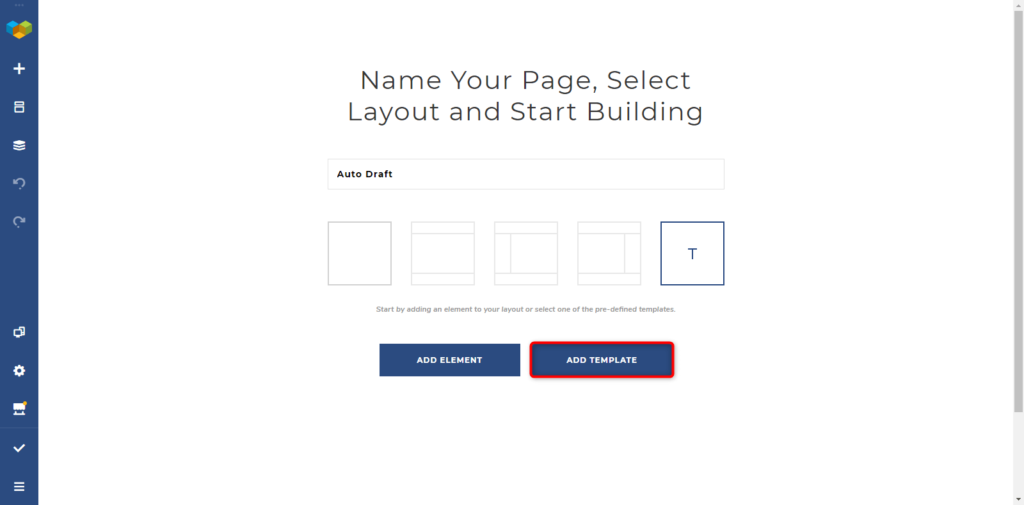
Ein neuer Bildschirm wird geöffnet und fordert Sie auf, weitere Vorlagen zu erhalten.
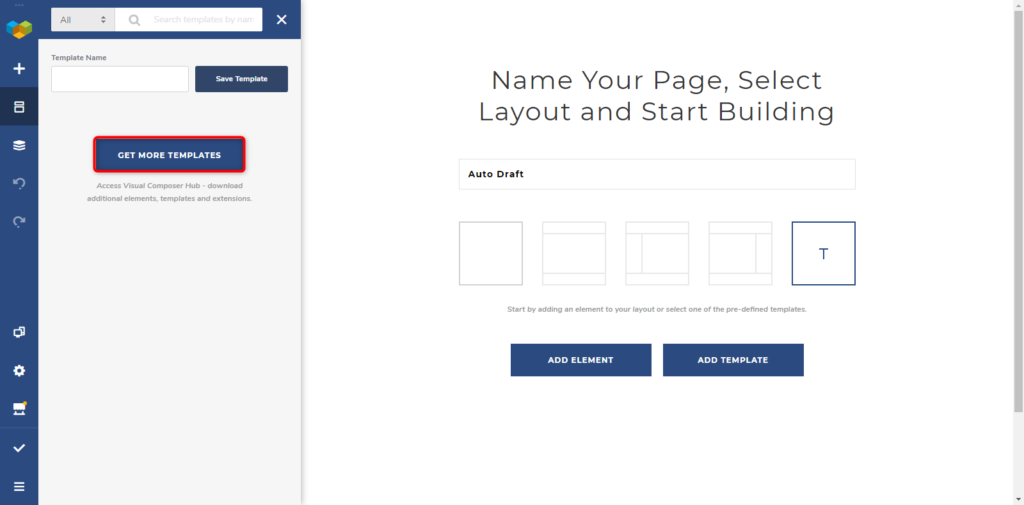
Dadurch werden Sie zum Visual Composer Hub weitergeleitet, wo Sie die besten Layouts erhalten.
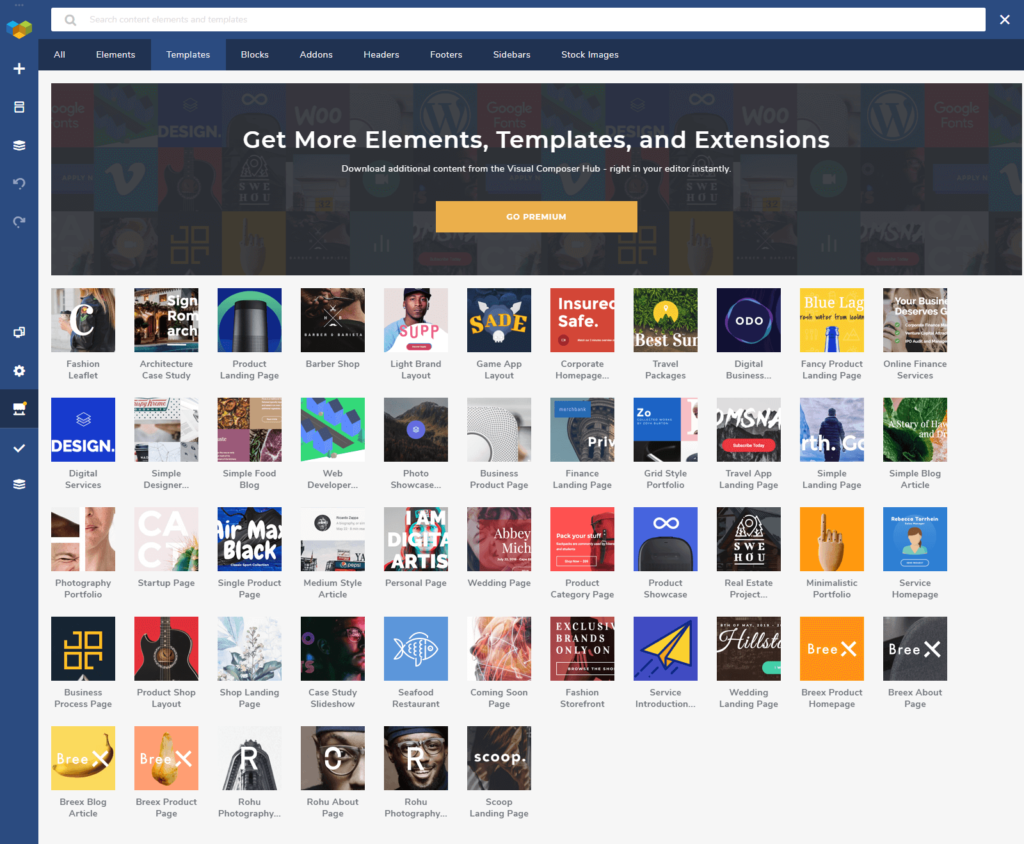
Nachdem Sie ein anständiges Layout gefunden haben, klicken Sie einfach auf das Symbol „ ↓ “ (während Sie darüber schweben), um es herunterzuladen. Klicken Sie danach auf „ + “, um den Anpassungsprozess zu starten.
Beim Anpassen werden Sie feststellen, dass die Blöcke mit den Zeilen und Spalten vorgefertigt wurden. Und natürlich können diese Zeilen und Spalten weiter angepasst, geklont und hinzugefügt werden.
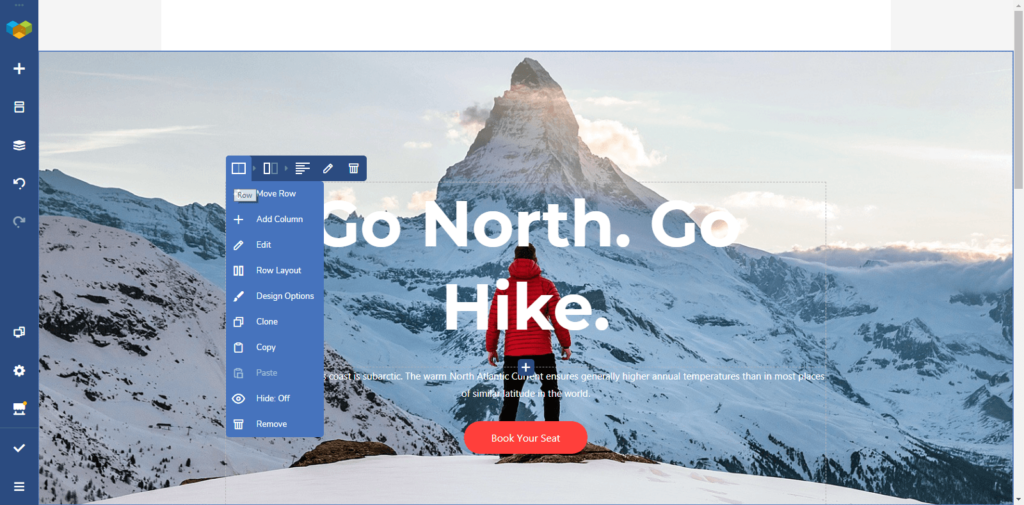
Wenn Sie sich den Blockeigenschaften zuwenden, werden Sie feststellen, dass Sie eine Option zum Hinzufügen weiterer Elemente, zum Ändern des Stils oder zum Ändern der Blockgröße mithilfe der Drag & Drop-Funktionalität haben.
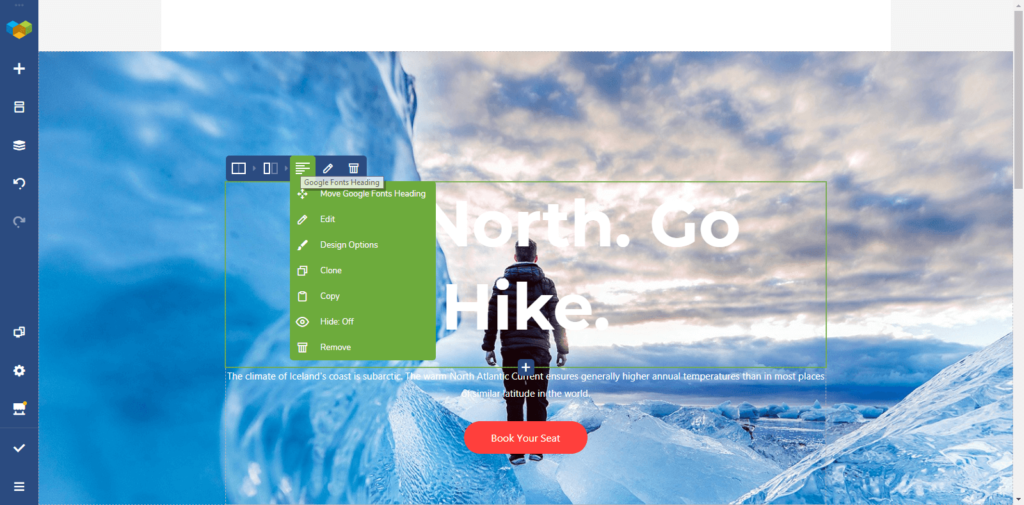
Wenn Sie schließlich zu den Wurzeln der Anpassung eintauchen möchten, klicken Sie einfach auf das Symbol „ Stift “. Vor Ihnen erscheint ein neuer Bildschirm mit der Option, die Eigenschaften des jeweiligen Elements zu bearbeiten.
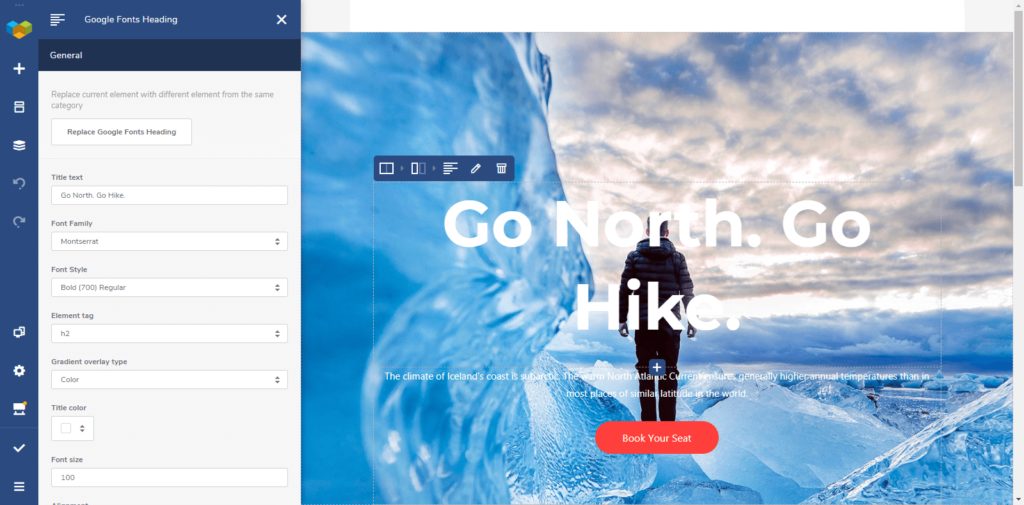
Und wenn Sie mit der Bearbeitung fertig sind, können Sie den Layoutstil als Box oder Vollbreite auswählen.
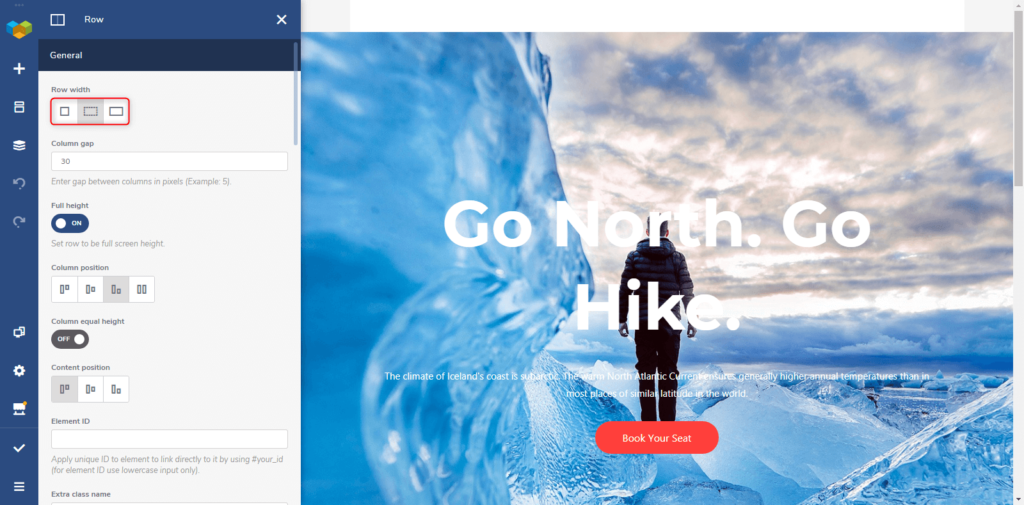
Schritt 5 – Kopf- und Fußzeile zu Ihrem Seitenlayout hinzufügen –
Der wichtigste Punkt, der Visual Composer vom WPBakery -Plugin unterscheidet, ist die Möglichkeit, Kopf- und Fußzeilenabschnitte in Visual Composer hinzuzufügen, zu erstellen und anzupassen.
Hinweis : Das Hinzufügen von Kopf- und Fußzeilen zu Ihrem Seitenlayout ist in der kostenlosen Version von Visual Composer nicht möglich. Um diese Funktion zu erhalten, müssen Sie die Premium-Version erwerben.
Um einen Header hinzuzufügen, folgen Sie einfach dem Pfad – Visual Composer → Hub → Headers. Wählen Sie das gewünschte Header-Layout aus und klicken Sie auf das „ + “-Symbol. Jetzt ist die Kopfzeile in Ihrem Projekt verfügbar und kann zum Seitenlayout hinzugefügt werden.
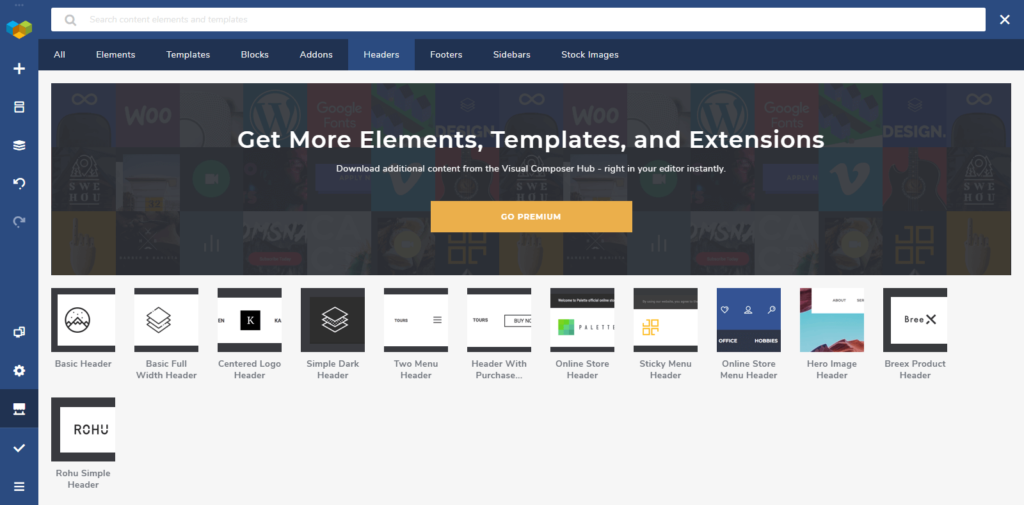
Ebenso können Sie die Fußzeile Ihres Webseitenlayouts hinzufügen und anpassen.
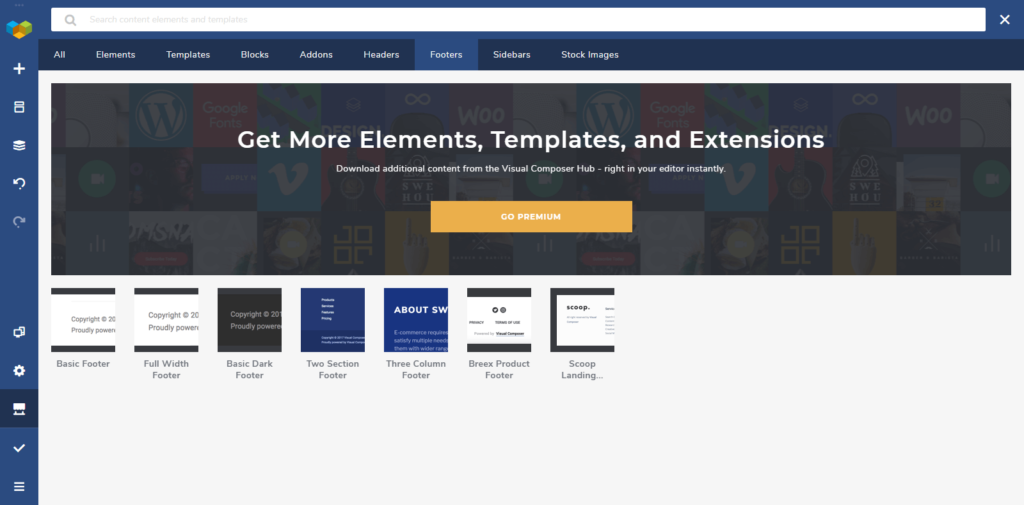
Das ist es..!!
Nach ein paar Optimierungen und Feinschliffen hätten Sie mit minimalem Aufwand ein beeindruckendes Seitenlayout für Ihre Website erstellt.
So einfach und effizient kann der Visual Composer Website Builder sein.
Fazit
Jetzt, da Sie sich der Vorteile und der Funktionsweise des Visual Composer Website-Builders bewusst sind, ist es an der Zeit, loszulegen.
Mit dem absoluten Minimum an Fähigkeiten haben Sie die Freiheit, mit Hilfe von Visual Composer beeindruckende Websites und Webseiten zu erstellen. Darüber hinaus verwenden professionelle Website-Entwickler dieses großartige Tool.
Beginnen Sie also ohne weitere Umschweife Ihre Website-Erstellung mit Visual Composer .
